Cara Memperjelas Hasil Cetakan Printer Dot Matrix
Cara Memperjelas Hasil Cetakan Printer Dot Matrix – Seringkali sadar maupun tidak ketika Anda berbelanja ke supermarket pastinya akan menerima struk pembayaran berupa kertas kecil, dengan tulisan gaya khasnya yang sudah ada sejak zaman dahulu.

Biasanya tulisan struk belanjaan tersebut masih menggunakan printer dot matrix yang memiliki suara khasnya ketika sedang mencetak.
Printer dot matrix ini mempunyai beberapa jenis ukuran, seperti untuk struk belanja yang kecil hingga printer kantoran yang ukurannya besar.
Jenis printer ini sudah termasuk jadul sekali, namun masih banyak digunakan karena sampai saat ini hanya printer jenis dot matrix saja yang bisa mencetak kertas rangkap.
Sedangkan printer inkjet dan laser yang telah menggunakan teknologi cetak lebih baru masih tidak bisa menggantikan fungsi utama dari printer dot matrix ini.
Sebab pada umumnya perusahaan dalam management keuangan internal selalu membutuhkan faktur copy yang lebih dari satu. Dan printer dot matrix ini adalah mesin terbaik sampai saat ini yang dapat diandalkan untuk mencetak faktur hingga banyak rangkap dalam sekali print.
Cara kerja printer dot matrix
Untuk bisa memahami bagaimana cara memperjelas hasil Cetakan Printer Dot Matrix, maka ada baiknya jika anda ketahui dahulu cara kerja printer dengan sistem yang termasuk jadul tapi tetap berarti ini.
Printer dot matrix tidak menggunakan tinta seperti printer inkjet, atau menggunakan toner (bubuk) seperti printer laser.

Jenis bahan yang digunakan Printer dot matrix adalah sebuah pita yang panjang dengan bentuk roll. Cara kerja dan Modelnya hampir sama persis dengan mesin ketik manual jaman dahulu.
Printer ini mencetak berdasarkan tekanan jarum pada head cartridge lewat media pita sebagai “tinta” untuk mencetak. Jadi huruf, angka, atau simbol lain yang dihasilkan oleh printer dot matrix ini berasal dari tekanan jarum yang menekan ke pita lalu ke kertas sebagai media cetaknya.
Nah, karena teknologi yang menggunakan metode “tekanan” inilah, printer dot matrix mampu mencetak kertas rangkap sekaligus mulai dari 2 hingga 5 lembar dalam sekali print.
Beda jumlah kertas rangkapnya tentu berbeda pula settingan printernya. Tekanan tentu akan lebih kecil jika kertasnya hanya rangkap dua. Namun berbeda lagi dengan kertas rangkap 3 atau bahkan rangkap 5 yang membutuhkan tekanan lebih besar pada jarum head-nya agar bisa menghasilkan huruf cetak yang jelas.
Dan masalah inilah yang biasa terjadi, sehingga bisa menyebabkan hasil cetakan Printer Dot Matrix menjadi tidak jelas.
Cara Memperjelas Hasil Cetakan Printer Dot Matrix
Apabila anda menjumpai printer dot matrix yang ketika sedang mencetak hasil cetaknya kurang jelas. Maka pasti ada sesuatu komponen atau settingan yang tidak benar, sehingga hasilnya cetaknya tidak bisa terbaca dengan baik. Atau bisa juga pengaturan untuk pencetakan hanya di atur standart cetak tipis
Ada beberapa hal penting yang harus anda perhatikan agar bisa memperjelas Hasil Cetakan Printer Dot Matrix. Hal pertama yaitu dengan mengetahui batas kemampuan mencetak dari printer itu sendiri.
1. Pastikan Kapasitas daya cetak lembar Kertas Sesuai
Biasanya printer dot matrix mempunyai batasan untuk bisa mencetak hingga 5 lapis kertas continuous form. Jadi perhatikanlah dengan benar apakah kertas continuous form yang anda pakai untuk mencetak jumlahnya lebih dari 5 ?
Jika iya maka sebaiknya bisa langsung menguranginya agar tidak terlalu tebal yang bisa menyebabkan kerusakan pada printer.
Cara Pertama : Dengan Mengatur Besarnya Tekanan Head Cartridge
Ada cara yang ampuh untuk mengatur besarnya tekanan head cartridge pada printer dot matrix agar tidak terlalu tebal atau tidak terlalu tipis.
Sehingga hasil cetakkan tulisannya bisa terlihat dengan jelas ketika kita sedang membacanya.
Caranya yaitu dengan menarik tuas yang biasanya ada di samping kiri atau samping kanan bodi printer. Untuk mengatur ketebalannya maka tinggal geser saja tuasnya maju kedepan atau mundur kebelakang menyesuaikan ketebalan kertas.
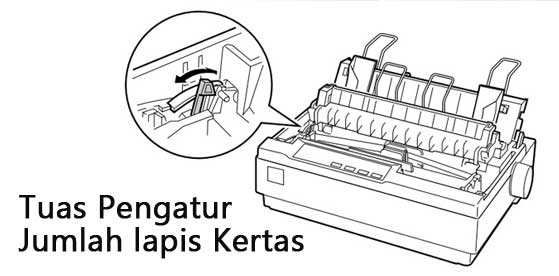
Biasanya sudah ada petunjuk tulisannya yang bisa membantu anda untuk melakukan setting ketebalannya. Misal kertas rangkap 3, maka atur tuasnya ke angka 3, atau kertas rangkap 4 maka atur tuasnya ke angka 4.
Atau jika tidak ada tulisannya sama sekali maka anda bisa menggeser tuasnya perlahan-lahan saat printer sedang mengeprint.
Geser tuasnya untuk mengatur tekanan head cartridge menjadi lebih kuat atau tidak sampai anda bisa melihat hasil cetakkan terbaiknya.
Cara Kedua : Meningkatkan Kualitas Cetak Melalui Preferences Kualitas
Cara mengatur printer Epson Dot Matrix pada Windows 10
- Klik Mulai> Pengaturan> Pilih Printer & Scanner dan pilih printer Epson LX 310.
- Klik Kelola dan jendela baru akan muncul Pilih Print Preferences.
- Atur Printer Epson LX 310 dan klik Lanjut
- Di Jendela Opsi Lanjutan pilih Grafik> Kualitas Cetak.
- Pada menu pengaturan printer terdapat pilihan yaitu 120 x 72 dots per inch, klik dan pilih 120 x 144 dots print per inci akan lebih tebal dari sebelumnya.
- Klik OK untuk menyimpan pengaturan dan tes untuk dicetak.
Cara mengatur printer Epson Dot Matrix LX 310 di Windows 7
Untuk mengatur printer dot matrix pada Windows 7 pada dasarnya sama dengan Windows 10:
- Masukkan Mulai> Pilih Perangkat dan Printer
- Pilih printer Epson LX 310.
- Klik kanan dan pilih Print Preferences
- Kemudian gambar akan melanjutkan dan kemudian melanjutkan instruksi seperti langkah pengaturan di Windows 10.
Nah itulah dia mengenai informasi cara meningkatkan hasil cetak di printer dotmatrix, mengenai tutorial cara kedua diatas tim arenaprinter mewakili dengan tipe printer dari merk Epson Lx 310, cara ini juga dapat digunakan untuk menyesuaikan ketebalan huruf pada berbagai printer Epson hanya mungkin memiliki cara yang sedikit berbeda baik di Windows 10 maupun di Windows 7. Semoga sedikit tutorial ini dapat membantu mengatasi hasil cetak printer dotmatrix yang tidak Jelas sehingga hasilnya sesuai keinginan. Selamat mencoba!!






